Existe um campo “Observações” na maioria dos registros do ERP MAXIPROD, fornecendo informações adicionais, detalhes relevantes ou comentários que podem enriquecer e contextualizar os dados registrados.
Neste caso, as observações são inseridas nos registros de movimentação de estoque, não nos registros de estoque propriamente ditos. Vejamos abaixo como registrar observações em um registro de movimentações de estoque e como visualizá-las.
Esta página mostra:
- Como registrar uma observação movimentação de estoque em um ajuste manual?
- Como visualizar as observações de movimentação de estoque?
Como registrar uma observação de movimentação de estoque em um ajuste manual?
1) Durante a execução do ajuste de estoque (entrada, saída, movimentação, etc), clique na aba “Observações” e insira a informação desejada no campo “Observações“.
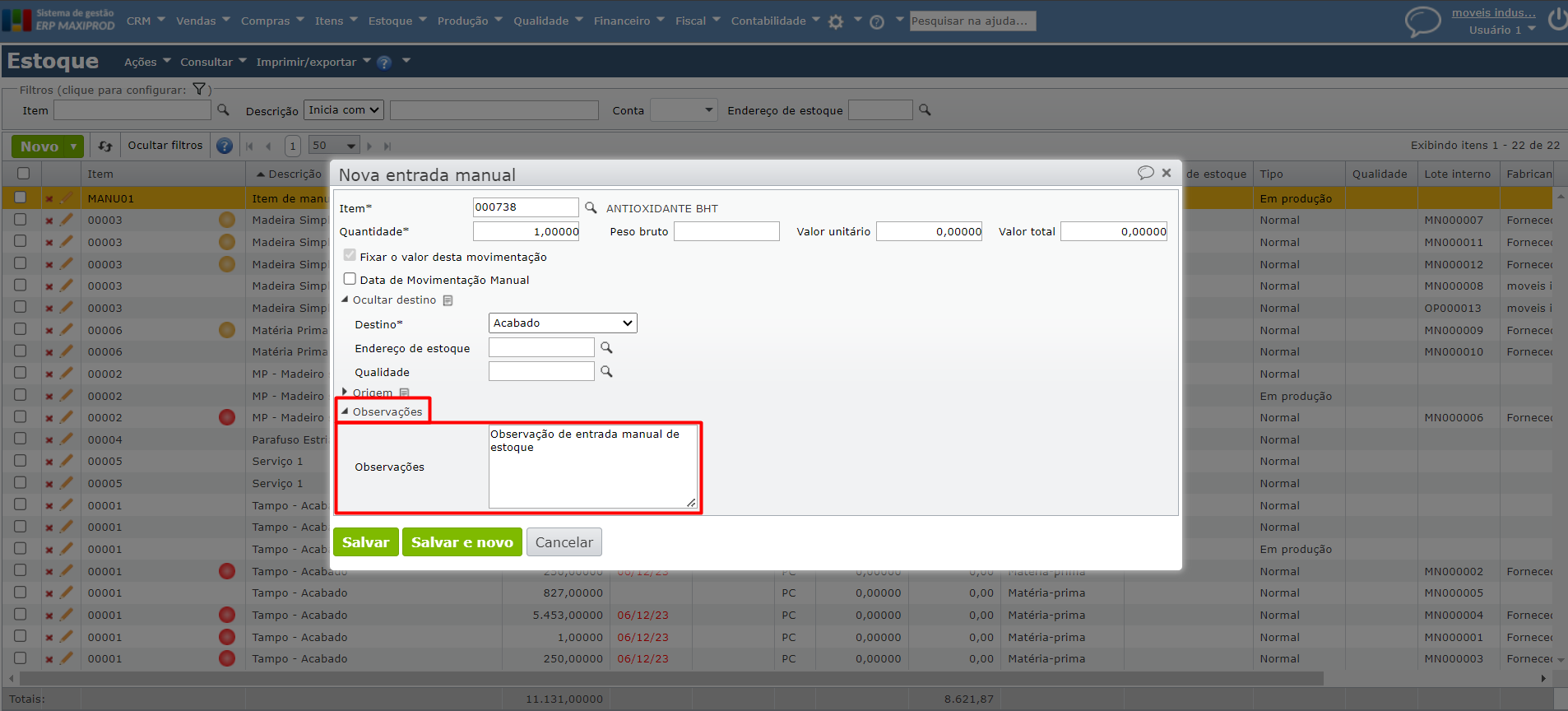
2) A seguir, preencha os demais campos e clique no botão verde “Salvar” para registrá-lo.
Como visualizar as observações de movimentação de estoque?
1) Acesse o menu “Estoque” > “Movimentações de estoque”.
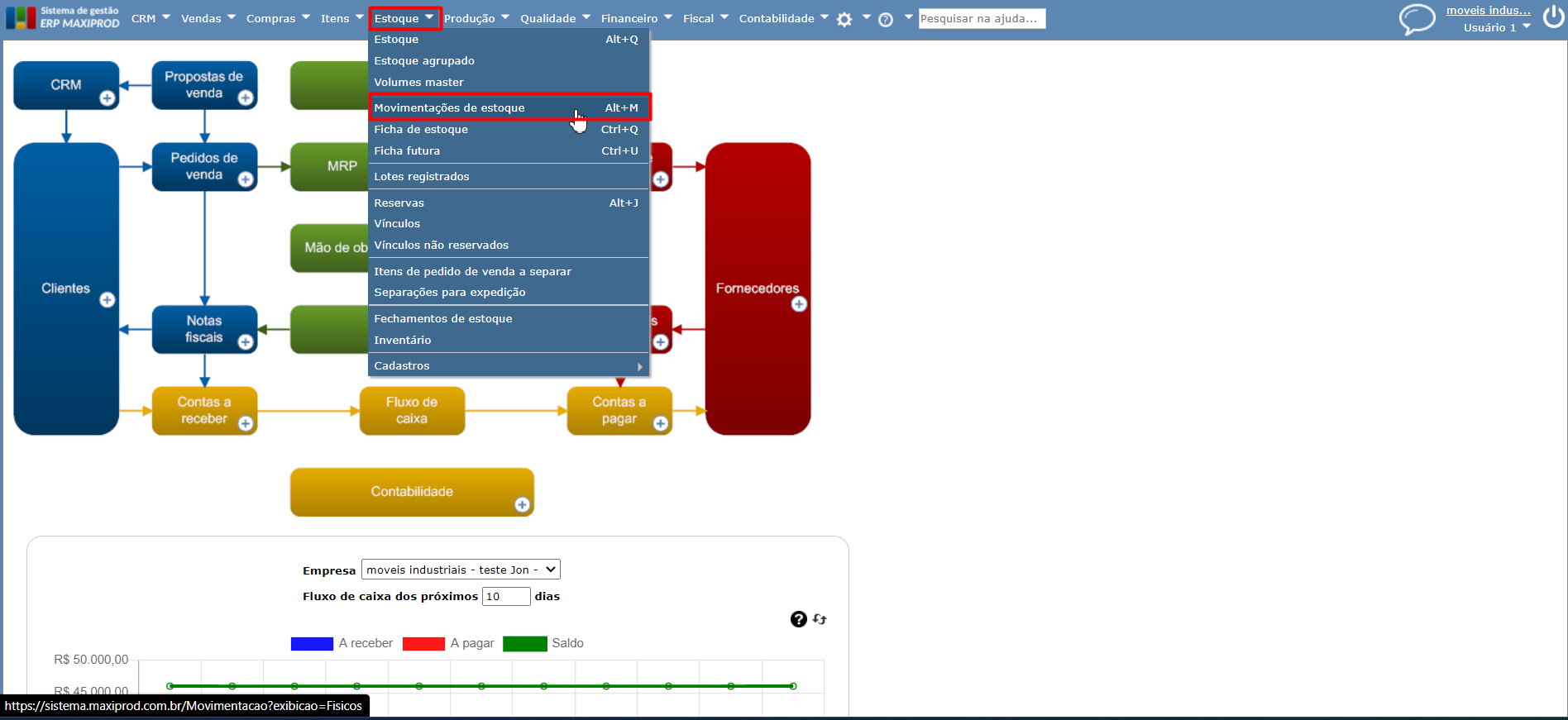
2) Clique com o botão direito do mouse nos campos da grade da tela e selecione o campo “Observações“.
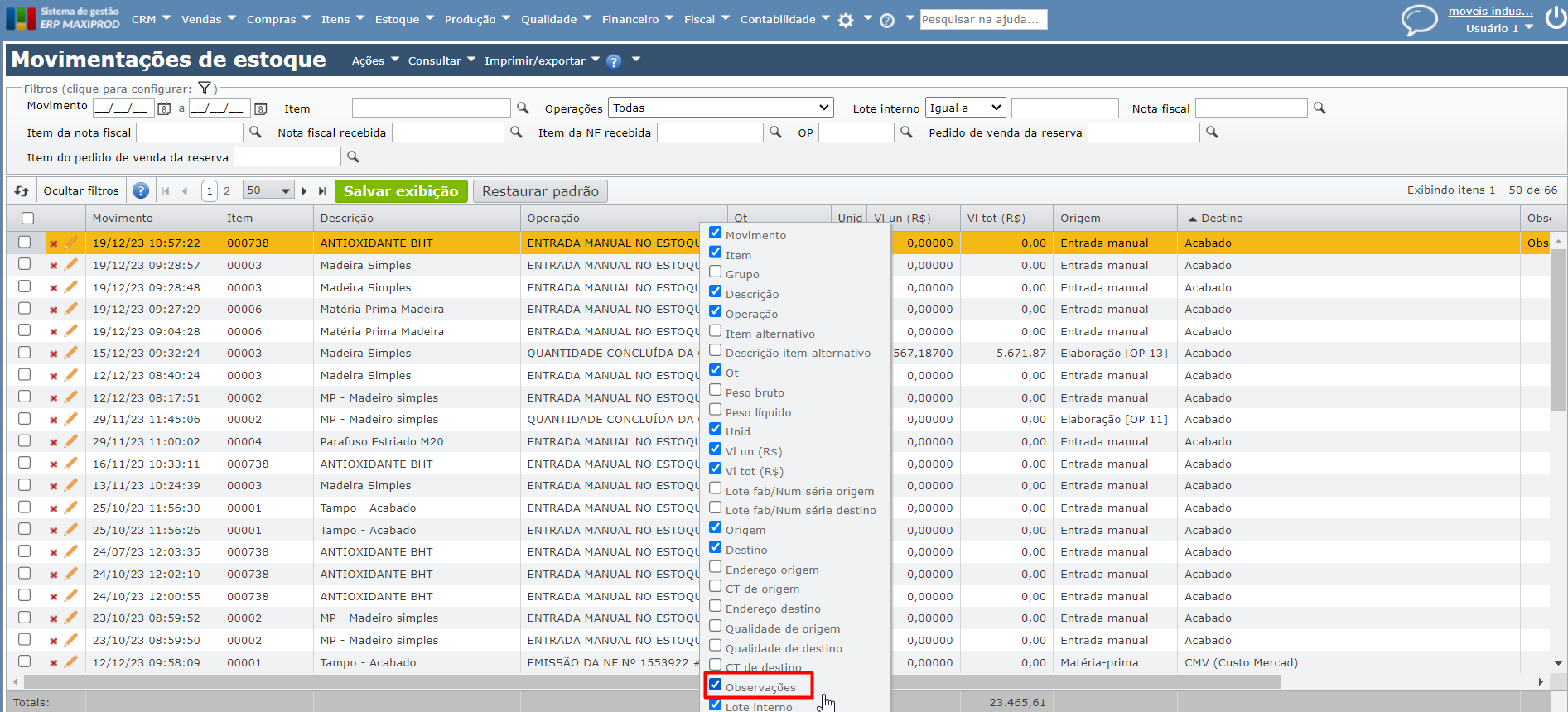
3) Após este procedimento, identifique a movimentação na qual a observação foi inserida. A informação estará visível no campo “Observações“, conforme ilustrado na imagem abaixo.
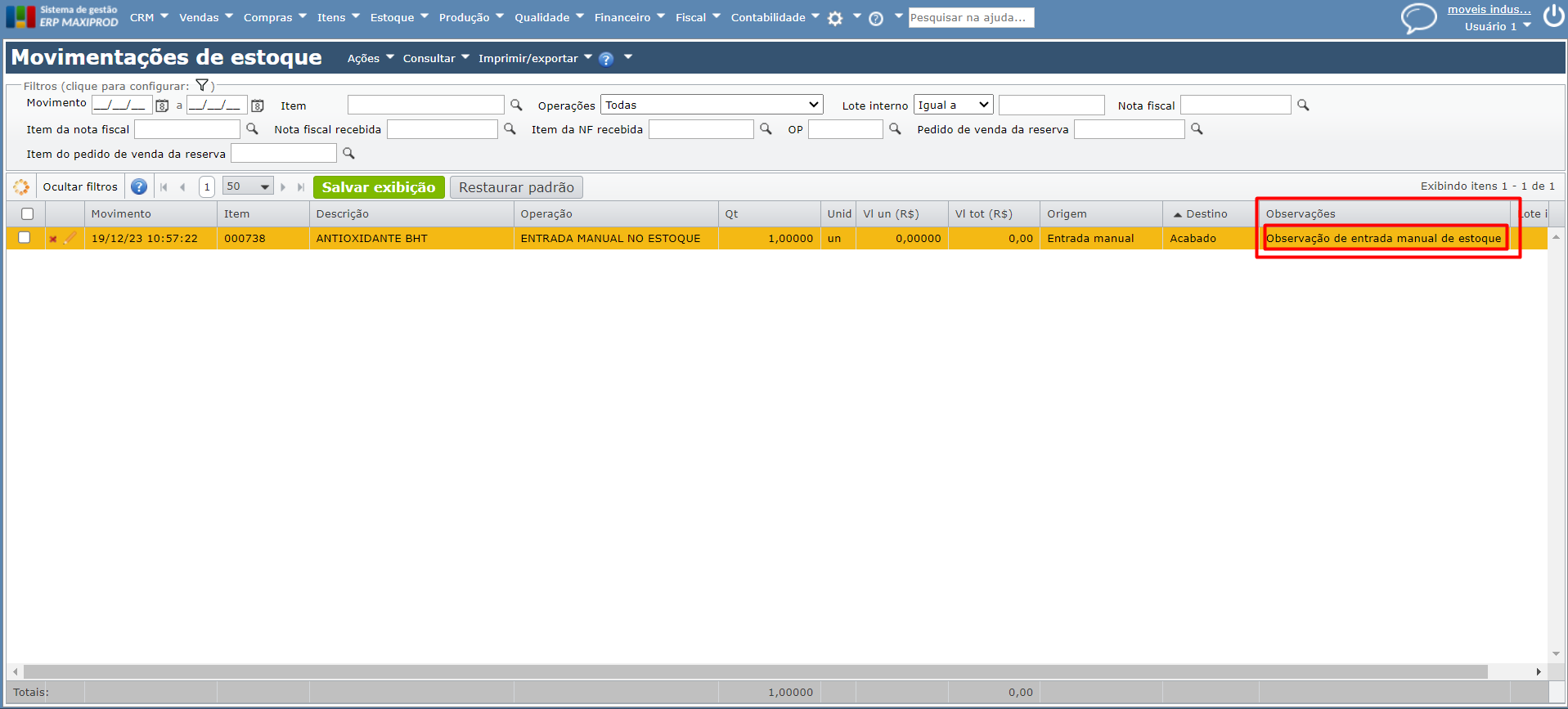
Observação: A tela “Movimentações de Estoque” é acessível de diversas formas, como, por exemplo, pelo menu “Consultar” > “Movimentações” na tela “Estoque“.
Em caso de dúvida, fale com nosso suporte.
Veja também: